当前位置: 首页 > win10如何关闭自动休眠?win10关闭自动休眠方法
在使用win10系统的用户们肯定都曾经碰到过一个问题那就是在我们没有对电脑进行操作的使用电脑会快速进行休眠的状态,那么要如何设置才能让电脑长时间不进入休眠状态或者根本不休眠呢?想要对win10系统电脑进行长期不休眠设置的话就来看看今天小编为大家带来的window10取消自动休眠图文教程吧。

win10如何关闭自动休眠:
操作方法:
1、在桌面环境下,右击桌面空白处,选择“显示设置”;
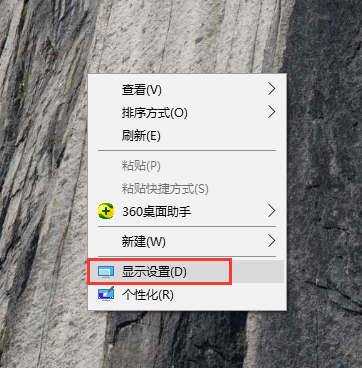
2、在打开的显示设置中,在左侧我们找到“电源和睡眠”,在随后右侧会变化,我们找到“电源和睡眠”,我们将2个设置都改为“从不”即可;
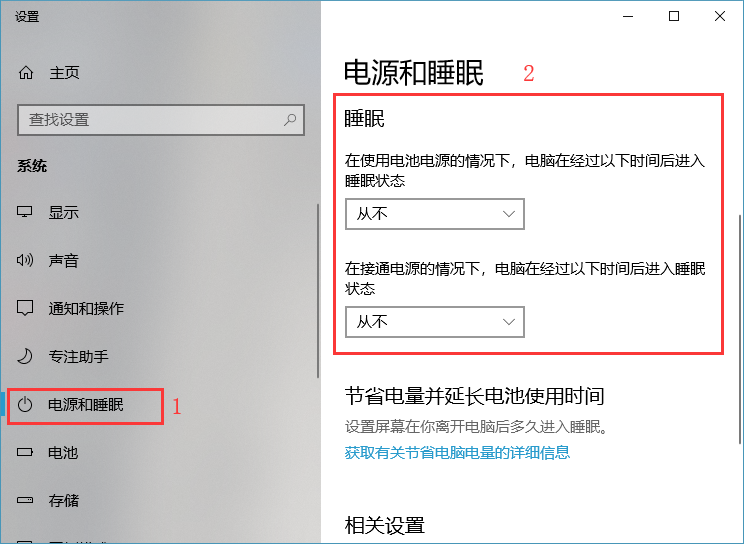
win10如何关闭自动休眠相关信息:
>>>win10怎么设置休眠
以上就是本站为您带来的window10取消自动休眠图文教程的步骤,希望可以解决掉您的困惑。

2024-10-10

2024-10-08

2024-10-09

2024-10-10

2024-10-10

2024-10-09

2024-10-06